Bei voller Ladung kann der Lithium-Ionen-Akku des Oculus Quest etwa zweieinhalb Stunden Spielzeit bieten. Der beste Weg, um die VR-Zeiten aufrechtzuerhalten, besteht darin, sicherzustellen, dass Sie Ihr Ladekabel überall hin mitnehmen oder einen externen Akku mit sich führen. Was ist jedoch, wenn Sie sich in einer Situation befinden, in der Sie keine dieser Optionen zur Hand haben? Es gibt einige Dinge, die Sie tun können, um die Akkulaufzeit Ihres Quest zu verlängern.
Am Leben bleiben
Sie können die Lebensdauer Ihres internen Quests-Akkus verlängern, indem Sie einige Einstellungen in Ihrem Headset ändern. Abhängig von der VR-Erfahrung erhalten Sie möglicherweise nur zusätzliche 30 Minuten, aber das könnte die zusätzliche Zeit wert sein. Die folgenden Tipps verlängern die Batterielebensdauer und halten Ihre Lithiumbatterie in einem hervorragenden Zustand.
So verlängern Sie die Akkulaufzeit Ihres Oculus Quest
- Übe gut Batteriegewohnheiten mit deiner Oculus Quest. Behandeln Sie Ihren Quests-Akku wie einen Handy-Akku.
-
Ausschalten Auto Wake-Up. Wenn Sie diese Einstellung aktivieren, bleibt Ihr Headset wach und im Energiesparmodus, auch wenn es nicht verwendet wird. Durch Ausschalten wird Strom gespart.
- Gehen Sie dazu in Einstellungen> Stromversorgung> Automatisches Aufwecken und schalten Sie diesen Modus auf aus.
- Sobald diese Einstellung deaktiviert ist, wechselt die Schaltfläche von blau nach grau.
-
Dort finden Sie auch die Option für Auto-Sleep direkt unter Auto Wake-Up. Daneben sehen Sie Optionen zum Ändern der Zeit, die Ihr Headset eingeschaltet bleibt, bevor es nach Inaktivität in den Ruhezustand wechselt.
- Stellen Sie Ihre Oculus Quest so ein, dass Sie schlafen gehen nach 15 Sekunden von Inaktivität durch Klicken auf das Dropdown-Menü mit Ihren Controllern.
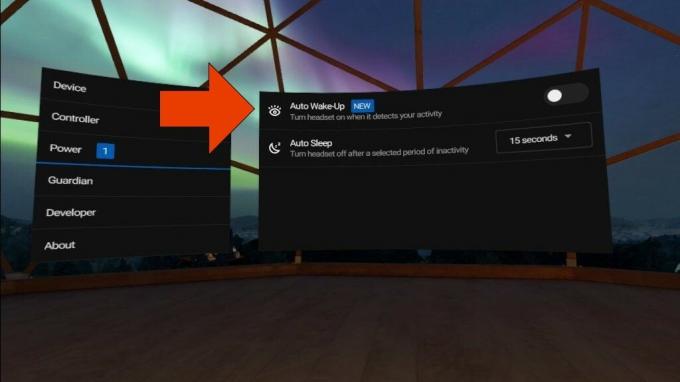 Quelle: Android Central
Quelle: Android Central -
Schalten Sie das WLAN Ihrer Headsets aus Sobald ein Spiel auf Ihr Headset heruntergeladen wurde oder wenn Sie keine Apps verwenden möchten, für die Wi-Fi erforderlich ist, z. B. Netflix, YouTube, RecRoom, VRChat oder Oculus Browser.
- Gehe zu Einstellungen> Wi-Fi und bewegen Sie den Knopf von rechts nach links in die Aus-Position.
-
Während Sie Ihr WLAN ausschalten, können Sie auch Ihr Headset auf schalten Bitte nicht stören direkt unter der Wi-Fi-Einstellung. Wenn Sie dies tun, werden diese lästigen Benachrichtigungen deaktiviert, während Sie sich in VR befinden, wodurch Ihr Akku aufgebraucht werden kann.
 Quelle: Android Central
Quelle: Android Central -
Verringern Sie die Lautstärke. Ich weiß, je lauter, desto besser. Je lauter, desto mehr Batterie wird verbraucht. Geringere Lautstärke bedeutet längere Akkulaufzeit.
- Klicken Sie auf die Schaltfläche auf der rechten Seite Ihres Quest-Headsets oder verringern Sie die Lautstärke im Headset unter Einstellungen> Lautstärke.
 Quelle: Android Central
Quelle: Android Central -
Schalten Sie Ihr Headset aus Wenn unbenutzt. Drücken Sie dazu die Taste auf der rechten Seite Ihres Headsets. Halten Sie die Taste gedrückt während Sie Ihr Headset tragen; Nach drei Sekunden sehen Sie die Option, Ihr Headset auszuschalten.
 Quelle: Android Central
Quelle: Android Central
Alles, was Sie tun müssen, sind ein paar kleine Änderungen an den Quest-Einstellungen, um die Lebensdauer Ihres Akkus zu verlängern. Möglicherweise haben Sie nicht einen ganzen Tag Batterielebensdauer, aber wenn sich die Batterietechnologie verbessert, könnte dies eines Tages der Fall sein. In der Zwischenzeit sollten Sie die Einstellungen in Ihrem Quest nutzen, um die Lebensdauer Ihres Akkus zu verlängern, damit Sie mehr Zeit in VR verbringen können. Denken Sie auch daran, Ihr Quest-Ladegerät oder eine Stromzelle immer bei sich zu haben. Viel Glück und viel Spaß beim Suchen!
Top Ausrüstung
Das Oculus Quest ist ein eigenständiges VR-Headset, das endlich das Kabel abschneidet und Sie nicht mehr an einen Computer binden muss, um 6DOF VR zu erleben. Dazu werden ein OLED-Display, ein Qualcomm Snapdragon 835-Prozessor, 4 GB RAM und Sensoren für die Inside-Out-Verfolgung Ihrer Controller in das Headset integriert.
Bobby Carlton
Bobby Carlton ist ein mitwirkender Autor für Mobile Nations, der in Upstate, New York, lebt und über Veranstaltungen wie SXSW, CES, Tribeca Film Festival, Lernen, TechLearn, Comic Con und unzählige andere Konferenzen, die möglicherweise die neuesten Informationen zu VR und AR enthalten Nachrichten. Er mag keine rohen Zwiebeln, ist immer für ein Gespräch über Star Wars bereit und hat Matt Damon einmal auf einem Flughafen getroffen und ihn aus irgendeinem Grund Ted Damon genannt. Folgen Sie ihm auf Twitter unter @ bcarlton727.
